TP-Link TL-WR842N管理员密码是多少?不少使用TL-WR842N无线路由器的用户,都有这样的疑问,在浏览器中输入tplogin.cn(或者192.168.1.1)后,会弹出一个对话框,要求输入管理员密码,如下图所示。
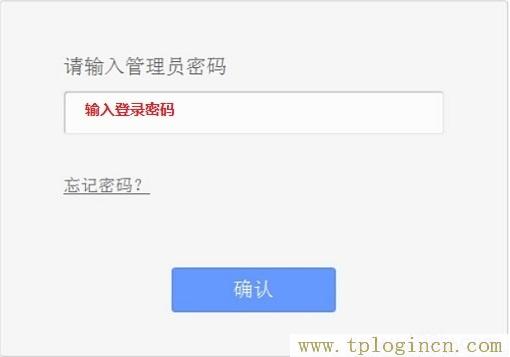
但是很多用户却不知道TP-Link TL-WR842N的管理员密码是多少,因此无法登录到TP-Link TL-WR842N路由器的设置界面。下面对TL-WR842N管理员密码进行详细说明。
首先,请广大用户记住一点,TL-WR842N无线路由器是没有默认管理员密码的,在第一次对TL-WR842N路由器进行设置的时候,系统会要求用户自己设置一个管理员密码,如下图所示。
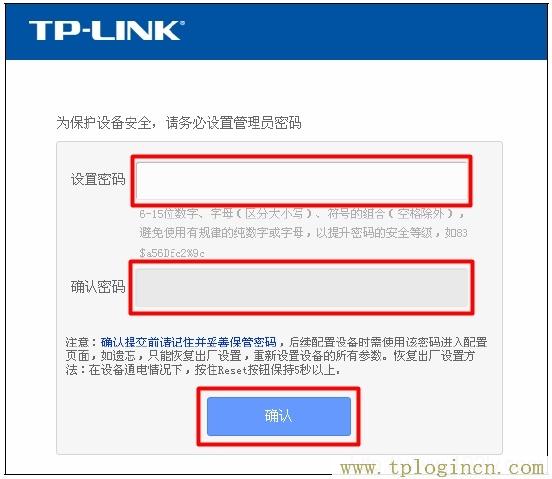
之后,用户在浏览器中再次输入tplogin.cn进行登录时,系统会弹回登录对话框,要求用户输入之前设置的管理员进行登录。
忘记了自己设置的管理员密码怎么办?唯一的解决办法:把TP-Link TL-WR842N无线路由器恢复出厂设置;TL-WR842N恢复出厂设置设置后,用户就可以再次自己设置TL-WR842N的管理员密码了。
TL-WR842N路由器恢复出厂设置方法:
TL-WR842N路由器上有一个OSS/RESET按钮,只需要按住OSS/RESET按钮5秒以上的时间,就可以把TL-WR842N恢复出场设置。(注意:是一直按住OSS/RESET按钮,5秒以后才能够松开)

温馨提示:TL-WR842N恢复出厂设置后,还需要对TL-WR842N进行重新设置,之后才能够上网的。

